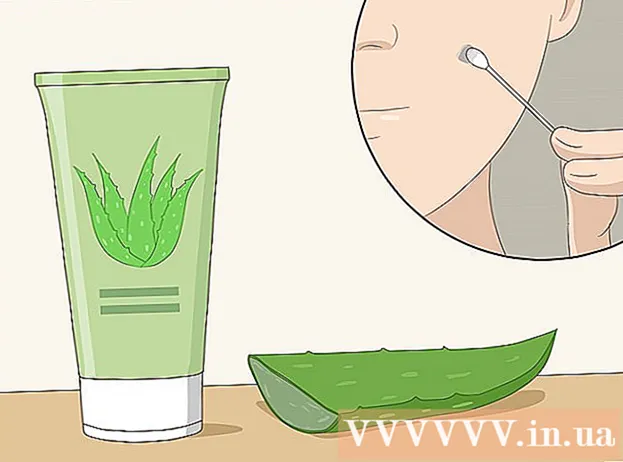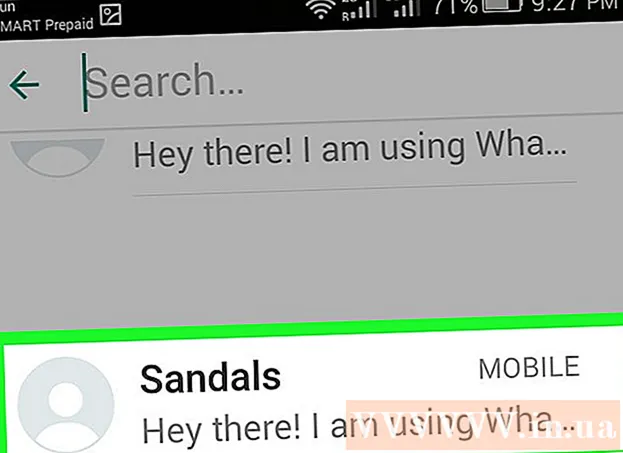Autorius:
William Ramirez
Kūrybos Data:
18 Rugsėjo Mėn 2021
Atnaujinimo Data:
21 Birželio Birželio Mėn 2024

Turinys
- Žingsniai
- 1 būdas iš 3: naudokite „StayFocusd“ („Google Chrome“)
- 2 metodas iš 3: naudokite „LeechBlock“ („Firefox“)
- 3 metodas iš 3: naudokite „KeepMeOut“ (bet kurį „Biser“)
- Patarimai
- Įspėjimai
Visi žinome, kaip mums pažįstami „Facebook“, „Twitter“, įvairūs tinklaraščiai ir kitos svetainės gali blaškyti dėmesį, kai bandote atlikti bet kokį darbą internete.
Šiame straipsnyje apžvelgsime kai kuriuos metodus, kuriuos galite naudoti norėdami sutelkti dėmesį į darbą ar mokyklą, o ne blaškytis dėl daug laiko reikalaujančių svetainių. Naudodami plėtinius ir programas, kuriuos galite įdiegti, pastebėsite, kad daug lengviau sustabdyti blaškymąsi, kai esate prisijungę.
Žingsniai
 1 Pažink savo priešą. Nustatykite, kas tiksliai atitraukia jūsų dėmesį naršant internete. Dažniausi blaškantys veiksniai yra šie:
1 Pažink savo priešą. Nustatykite, kas tiksliai atitraukia jūsų dėmesį naršant internete. Dažniausi blaškantys veiksniai yra šie: - socialiniuose tinkluose, tokiuose kaip „Facebook“ ir „Twitter“
- forumuose
- Paštu
- pokalbių kambariai
- naujienų svetaines
- finansines svetaines
- internetiniai žaidimai, tokie kaip „FarmVille“, „CityVille“ ir kt.
- interaktyviose svetainėse, tokiose kaip „Wikipedia“ ar jūsų tinklaraštyje.
 2 Išjunkite įspėjimus iš išteklių, kurie jus atitraukia. Kartais būtent pranešimai (garsas, signalas, iššokantis pranešimas) verčia grįžti į tokią svetainę ir atitraukti dėmesį nuo darbo. Laimei, daugeliu atvejų galite išjungti įspėjimus. Pavyzdžiui, „Facebook“ viršutiniame dešiniajame kampe spustelėkite „Nustatymai“ ir pasirinkite „Paskyros nustatymai“, tada „Pranešimai“ ir išjunkite visus pranešimus.
2 Išjunkite įspėjimus iš išteklių, kurie jus atitraukia. Kartais būtent pranešimai (garsas, signalas, iššokantis pranešimas) verčia grįžti į tokią svetainę ir atitraukti dėmesį nuo darbo. Laimei, daugeliu atvejų galite išjungti įspėjimus. Pavyzdžiui, „Facebook“ viršutiniame dešiniajame kampe spustelėkite „Nustatymai“ ir pasirinkite „Paskyros nustatymai“, tada „Pranešimai“ ir išjunkite visus pranešimus.  3 Nustatykite aiškius tikslus, ką norite veikti internete. Labai lengva blaškytis, jei jūsų tikslai neaiškūs. Pavyzdžiui, užuot sakęs sau: „Aš atsakysiu į el. Laiškus“, nusistatykite tikslą: „Aš atsakysiu į 20 el. Laiškų ir atliksiu X“.
3 Nustatykite aiškius tikslus, ką norite veikti internete. Labai lengva blaškytis, jei jūsų tikslai neaiškūs. Pavyzdžiui, užuot sakęs sau: „Aš atsakysiu į el. Laiškus“, nusistatykite tikslą: „Aš atsakysiu į 20 el. Laiškų ir atliksiu X“.  4 Naudokite atitraukiančius veiksnius kaip atlygį. Kai atliksite aiškią užduotį, kaip aprašyta ankstesniame žingsnyje, nustatykite taisyklę, kad neikite į svetaines, kurios blaško dėmesį, kol neužbaigsite užduoties. Apibrėžkite sau užduotis kitoms 1-2 valandoms. Kai užduotis bus baigta, apsilankykite vienoje iš šių svetainių kaip atlygį. Tokioje svetainėje lengva prarasti laiko nuovoką. Nustatykite laikmatį, kad jūsų apsilankymas svetainėje netaptų brangaus darbo laiko švaistymu. Pavyzdžiui, skirkite 10 minučių apsilankyti naujienų svetainėje. Pasibaigus 10 minučių, pereikite prie kitos užduoties.
4 Naudokite atitraukiančius veiksnius kaip atlygį. Kai atliksite aiškią užduotį, kaip aprašyta ankstesniame žingsnyje, nustatykite taisyklę, kad neikite į svetaines, kurios blaško dėmesį, kol neužbaigsite užduoties. Apibrėžkite sau užduotis kitoms 1-2 valandoms. Kai užduotis bus baigta, apsilankykite vienoje iš šių svetainių kaip atlygį. Tokioje svetainėje lengva prarasti laiko nuovoką. Nustatykite laikmatį, kad jūsų apsilankymas svetainėje netaptų brangaus darbo laiko švaistymu. Pavyzdžiui, skirkite 10 minučių apsilankyti naujienų svetainėje. Pasibaigus 10 minučių, pereikite prie kitos užduoties.  5 Nustokite pasiekti šias svetaines. Jei negalite susivaldyti, kad apribotumėte laiką pramogų svetainėse, tokias svetaines turėtumėte laikyti nepasiekiamoje vietoje. Yra daug naršyklės įrankių ir plėtinių, kurie gali neleisti jums lankytis pramogų svetainėse.Praktikuokite savo valią prieš žengdami šį žingsnį!
5 Nustokite pasiekti šias svetaines. Jei negalite susivaldyti, kad apribotumėte laiką pramogų svetainėse, tokias svetaines turėtumėte laikyti nepasiekiamoje vietoje. Yra daug naršyklės įrankių ir plėtinių, kurie gali neleisti jums lankytis pramogų svetainėse.Praktikuokite savo valią prieš žengdami šį žingsnį!
1 būdas iš 3: naudokite „StayFocusd“ („Google Chrome“)
 1 Įdiekite „StayFocused“ plėtinį iš „Chrome“ internetinės parduotuvės. Tiesioginė nuoroda: https://chrome.google.com/webstore/detail/laankejkbhbdhmipfmgcngdelahlfoji?hl=lt-LT.
1 Įdiekite „StayFocused“ plėtinį iš „Chrome“ internetinės parduotuvės. Tiesioginė nuoroda: https://chrome.google.com/webstore/detail/laankejkbhbdhmipfmgcngdelahlfoji?hl=lt-LT.  2 Naudokite plėtinį. Naršyklės viršuje pamatysite mažą mėlyną laikrodžio formos piktogramą. Spustelėkite jį.
2 Naudokite plėtinį. Naršyklės viršuje pamatysite mažą mėlyną laikrodžio formos piktogramą. Spustelėkite jį.  3 Jei norite viską padaryti greitai ir lengvai, spustelėkite „Blokuoti šią svetainę“. Jei norite pasinaudoti smulkesniu nustatymu, perskaitykite kitus veiksmus.
3 Jei norite viską padaryti greitai ir lengvai, spustelėkite „Blokuoti šią svetainę“. Jei norite pasinaudoti smulkesniu nustatymu, perskaitykite kitus veiksmus.  4 Spustelėkite „Išplėstinės parinktys“. Įveskite norimą URL ir pasirinkite „blokuoti“ arba „leisti“.
4 Spustelėkite „Išplėstinės parinktys“. Įveskite norimą URL ir pasirinkite „blokuoti“ arba „leisti“.  5 Spustelėkite „Nustatymai“ ir pasirinkite maksimalų laiką iki svetainės blokavimo. Įvesties lauke įveskite minučių skaičių ir spustelėkite „Įdiegti“.
5 Spustelėkite „Nustatymai“ ir pasirinkite maksimalų laiką iki svetainės blokavimo. Įvesties lauke įveskite minučių skaičių ir spustelėkite „Įdiegti“.  6 Pridėkite svetainių sąrašą prie nustatymų. Kiekvieną kartą, kai lankotės bet kurioje šio sąrašo svetainėje, laikas, praleistas svetainėje, bus išskaičiuotas iš laikmačio. Taigi, jei laikmatis nustatytas 15 minučių, o jūs įtraukėte „Facebook“ ir „Twitter“ į svetainių sąrašą, tuomet turėsite tik 15 minučių per dieną apsilankyti šiose svetainėse.
6 Pridėkite svetainių sąrašą prie nustatymų. Kiekvieną kartą, kai lankotės bet kurioje šio sąrašo svetainėje, laikas, praleistas svetainėje, bus išskaičiuotas iš laikmačio. Taigi, jei laikmatis nustatytas 15 minučių, o jūs įtraukėte „Facebook“ ir „Twitter“ į svetainių sąrašą, tuomet turėsite tik 15 minučių per dieną apsilankyti šiose svetainėse.  7 Eikite į paskutinę galimybę. Jei niekas nepadeda, naudokite „StayFocusd“ parinktį „The Nuclear Option“. Nustatymuose spustelėkite „Branduolinė parinktis“. Pasirinkę šią parinktį, galite užblokuoti visą tinklą arba visas, išskyrus svetaines iš sąrašo „Leidžiama“. Įveskite laiką, kuris praeis, kol tinklas bus visiškai atjungtas, sukonfigūruokite kitas parinktis ir spustelėkite „Nuke 'Em!“. Naudokite šią parinktį atsargiai - galite nevykdyti priskirtų užduočių, nes galite užblokuoti bet kurią norimą svetainę, pavyzdžiui, el.
7 Eikite į paskutinę galimybę. Jei niekas nepadeda, naudokite „StayFocusd“ parinktį „The Nuclear Option“. Nustatymuose spustelėkite „Branduolinė parinktis“. Pasirinkę šią parinktį, galite užblokuoti visą tinklą arba visas, išskyrus svetaines iš sąrašo „Leidžiama“. Įveskite laiką, kuris praeis, kol tinklas bus visiškai atjungtas, sukonfigūruokite kitas parinktis ir spustelėkite „Nuke 'Em!“. Naudokite šią parinktį atsargiai - galite nevykdyti priskirtų užduočių, nes galite užblokuoti bet kurią norimą svetainę, pavyzdžiui, el.
2 metodas iš 3: naudokite „LeechBlock“ („Firefox“)
 1 „Firefox“ naršyklėje atsisiųskite „LeechBlock“ plėtinį. Tai padaryti galite čia: https://addons.mozilla.org/en-US/firefox/addon/leechblock. Įdiekite plėtinį. po to gali tekti iš naujo paleisti „Firefox“ naršyklę.
1 „Firefox“ naršyklėje atsisiųskite „LeechBlock“ plėtinį. Tai padaryti galite čia: https://addons.mozilla.org/en-US/firefox/addon/leechblock. Įdiekite plėtinį. po to gali tekti iš naujo paleisti „Firefox“ naršyklę.  2 Spustelėkite skirtuką „Firefox“, esantį viršutiniame kairiajame naršyklės kampe. (Atminkite, kad tai taikoma „Firefox 6.“. Ankstesnėse „Firefox“ versijose spustelėkite Įrankiai -> Priedai.
2 Spustelėkite skirtuką „Firefox“, esantį viršutiniame kairiajame naršyklės kampe. (Atminkite, kad tai taikoma „Firefox 6.“. Ankstesnėse „Firefox“ versijose spustelėkite Įrankiai -> Priedai.  3 Priedų tvarkytuvėje, kuri bus atidaryta naujame skirtuke, spustelėkite „Parinktys“ priešais „LeechBlock“.
3 Priedų tvarkytuvėje, kuri bus atidaryta naujame skirtuke, spustelėkite „Parinktys“ priešais „LeechBlock“. 4 Pasirinkite svetaines, kurias norite blokuoti.
4 Pasirinkite svetaines, kurias norite blokuoti.- Įveskite šio bloko pavadinimą.
- Įveskite svetainių URL. Nepridėkite „www“. Spustelėkite Pirmyn.
 5 Nustatykite laikotarpį, kai įrenginys bus aktyvus.
5 Nustatykite laikotarpį, kai įrenginys bus aktyvus.- Įveskite laikotarpius. Padarykite tai 24 valandų formatu, bet nedėkite dvitaškio į vidurį. Pavyzdžiui, įveskite: 0900-1700, o ne 9-5.
- Prieš suaktyvindami bloką, nustatykite „leistiną laikotarpį“. Pavyzdžiui, šioms svetainėms galite nustatyti „leidžiamą laikotarpį“ iki 15 minučių per dieną, bet ne daugiau.
- Pasirinkite savaitės dienas, kuriomis blokas bus aktyvus. Spustelėkite Pirmyn.
 6 Pasirinkite, kuriuos URL „LeechBlock“ praleis, kai blokas yra aktyvus.
6 Pasirinkite, kuriuos URL „LeechBlock“ praleis, kai blokas yra aktyvus.- Spustelėkite skirtuką „Neleisti prieigos prie šio bloko parinkčių“ - kad būtų išvengta galimybės pakeisti bloko veikimo laiką prieš jį suaktyvinant.
 7 Spustelėkite „Gerai“, kad suaktyvintumėte priedą.
7 Spustelėkite „Gerai“, kad suaktyvintumėte priedą.
3 metodas iš 3: naudokite „KeepMeOut“ (bet kurį „Biser“)
 1 Eikite į „KeepMeOut“ svetainę. Jis yra adresu: http://keepmeout.com.
1 Eikite į „KeepMeOut“ svetainę. Jis yra adresu: http://keepmeout.com.  2 Įveskite parametrus.
2 Įveskite parametrus. 3 Spustelėkite „Daugiau parinkčių“, kad nustatytumėte laiką, kada šis blokatorius bus aktyvus. Naudokite rodykles, kad sureguliuotumėte, kada svetainė užblokuos jūsų dėmesį atitraukiančias svetaines.
3 Spustelėkite „Daugiau parinkčių“, kad nustatytumėte laiką, kada šis blokatorius bus aktyvus. Naudokite rodykles, kad sureguliuotumėte, kada svetainė užblokuos jūsų dėmesį atitraukiančias svetaines.  4 Spustelėkite „Patvirtinti“. Palaukite, kol svetainė bus įkelta.
4 Spustelėkite „Patvirtinti“. Palaukite, kol svetainė bus įkelta.  5 Atidarykite nuorodą, pateiktą naujame skirtuke.
5 Atidarykite nuorodą, pateiktą naujame skirtuke. 6 Pažymėkite nuorodą naudodami naršyklei siūlomą metodą.
6 Pažymėkite nuorodą naudodami naršyklei siūlomą metodą. 7 Įdėkite žymę į naršyklės žymių juostą arba mėgstamiausių juostą.
7 Įdėkite žymę į naršyklės žymių juostą arba mėgstamiausių juostą. 8 Naudokite šią žymę, kad pasiektumėte užblokuotas svetaines. Neįveskite svetainės URL tiesiogiai, nes „KeepMeOut“ neveiks! Naudokite tik žymę.
8 Naudokite šią žymę, kad pasiektumėte užblokuotas svetaines. Neįveskite svetainės URL tiesiogiai, nes „KeepMeOut“ neveiks! Naudokite tik žymę.
Patarimai
- „KeepMeOut“ ir „LeechBlock“ skirtingoms svetainėms galite naudoti skirtingus blokus.
Įspėjimai
- Prieš užblokuodami svetaines, kurių jums gali prireikti, pvz., El. Paštą ar internetinę bankininkystę, gerai pagalvokite. Negalite numatyti, kada gali prireikti pasiekti šias svetaines, kai jos užblokuotos.